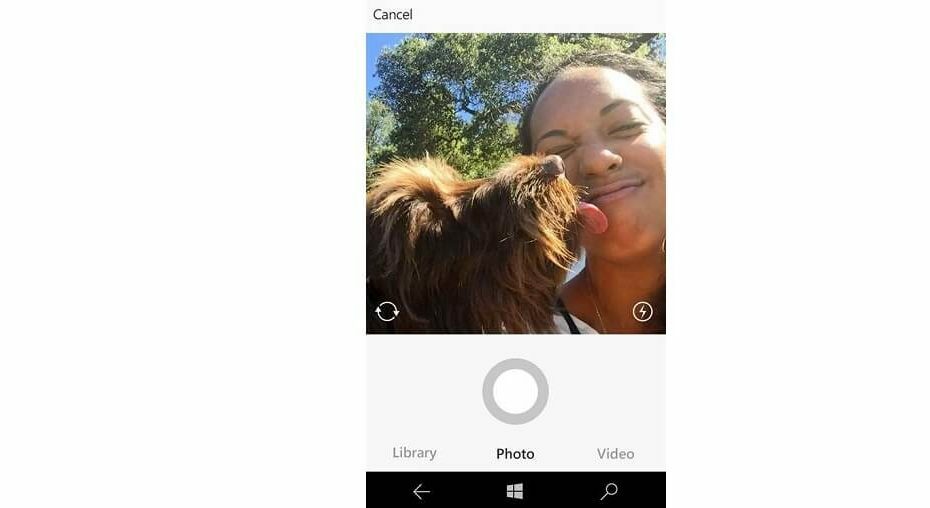Можете да използвате Threads в Windows 11, следвайки това ръководство стъпка по стъпка.
- Ще ви трябват WSA, WSATools и Threads APK.
- Инсталацията отнема само минута и сте готови.
- Ще можете да използвате Threads на вашите устройства с Windows 11.

хИНСТАЛИРАЙТЕ КАТО КЛИКНЕТЕ ВЪРХУ ИЗТЕГЛЯНЕ НА ФАЙЛА
- Изтеглете Fortect и го инсталирайте на вашия компютър.
- Стартирайте процеса на сканиране на инструмента за да търсите повредени файлове, които са източникът на вашия проблем.
- Щракнете с десния бутон върху Старт на ремонта така че инструментът да може да стартира алгоритъма за фиксиране.
- Fortect е изтеглен от 0 читатели този месец.
Meta пусна Instagram Threads като съперник на Twitter и популярността му е несравнима. Над 100 милиона потребители са на платформата, според последните доклади. Но има хора, които може да не използват Threads на мобилни устройства, въпреки че, естествено, приложението е създадено за мобилни устройства.
Точно като някои потребители използвайте Instagram на настолни компютри, има потребители, които ще искат да използват Threads и на настолни компютри с Windows 11. И ако вие сте един от тях, тогава имаме добри новини за вас. Можете да изтеглите и използвате нишките на Instagram в Windows 11.
Изобщо не е трудно. Ще трябва да имате приложението Windows Subsystem за Android изтеглени и инсталирани на вашия компютър, преди да можете да продължите. Можете да изтеглите Windows Subsystem за Android от Microsoft Store. Безплатно е и можете да го инсталирате за няколко минути.
След това трябва да вземете Threads APK, който ще ви е необходим, за да инсталирате Threads на вашето устройство с Windows 11. Можете да го получите от източник на трета страна, като напр APK Mirror. След като сте там, потърсете Нишки APK.
В крайна сметка ще ви трябва WSATools. С него ще можете да инсталирате APK файлове, като например Thread APK, който току-що получихте. Имате ли всичко? След това сте готови да го инсталирате.
Как да инсталирате Instagram Threads на Windows 11
- Отворете своя Подсистема Windows за Android на вашия Windows 11.
- След като сте там, отидете на Разширени настройки чрез достъп до страничната лента.
- Тук трябва да потърсите Режим за програмисти опция и я активирайте.
- След активиране Режим за програмисти, отворено WSATools и изпълнете изискванията.
- Намерете Нишки APK файл, който сте изтеглили, и инсталирайте приложението Threads, като изберете APK файла.
- След като инсталацията приключи, трябва да имате достъп до приложението Threads на вашето устройство с Windows 11.
Ще трябва да влезете в приложението Threads, като използвате идентификационните си данни за Instagram, така че имайте предвид това, когато за първи път влезете в платформата.
Какво мислиш за това? Ще използвате ли Threads на Windows 11? Уведомете ни в секцията за коментари по-долу.
Все още имате проблеми?
СПОНСОРИРАНА
Ако горните предложения не са разрешили проблема ви, компютърът ви може да има по-сериозни проблеми с Windows. Предлагаме да изберете решение "всичко в едно" като Фортект за ефективно отстраняване на проблемите. След инсталирането просто щракнете върху Преглед и коригиране и след това натиснете Старт на ремонта.
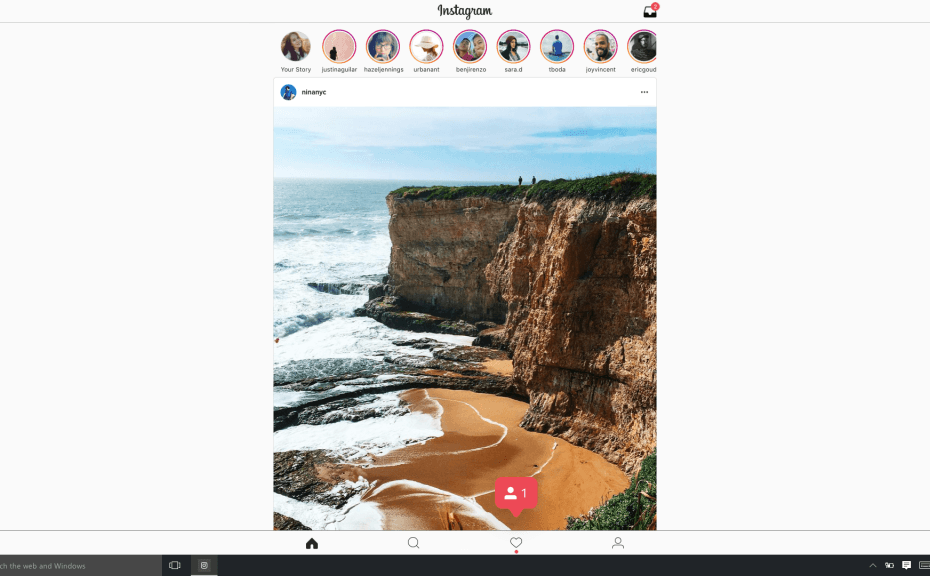
![Приложението Instagram не работи на Windows 10 [Fix]](/f/dea150358fe9ed822a7b9bf0812c74d0.jpg?width=300&height=460)